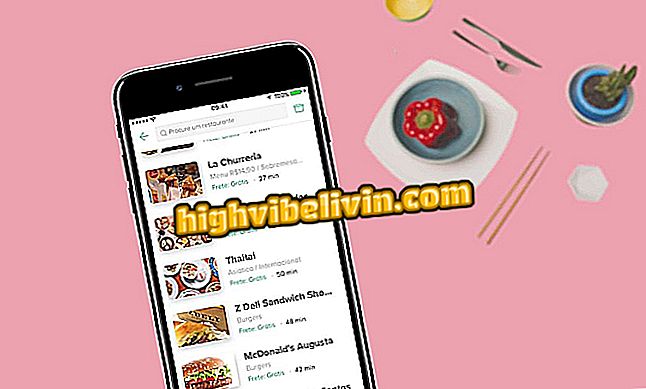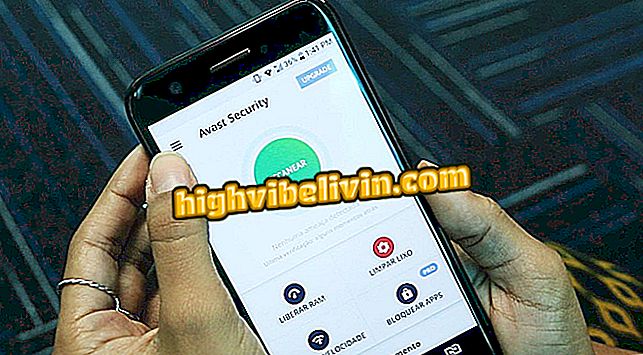Windows 10 auto reparation virker ikke? Korrigér sløjfen på pc'en
Den automatiske reparation af Windows 10 fungerer muligvis ikke, og efterlad din pc i en opstart, der ofte ikke løser problemet. Derudover er du kun underrettet om, at "Auto Repair ikke kan reparere din pc". Derefter tilbyder systemet mulighederne for at lukke computeren eller forsøge at løse problemet med "Advanced Options". Forstå, hvorfor auto reparationer sker, og hvordan man løser sløjfen på pc'en.
Windows 10 kan finde nogen i fotos

Windows 10 auto reparation virker ikke? Sådan løser du sløjfen på pc'en
Vil du købe mobiltelefon, tv og andre rabatprodukter? Kend til Sammenlign
Hvordan sker der automatiske reparationsbånd?
Den mest almindelige årsag til reparationsløkker er, når Windows ikke lukkes korrekt - på grund af strømafbrydelse, et nedbrud eller f.eks.
Hvis dette sker, kan dataene i registreringsdatabasen være fyldt med ufuldstændige og beskadigede indgange, og harddisken kan blive beskadiget, da læsearmen ikke har haft tid til at gå i standby-stilling.
For altid at slukke for computeren for at forhindre, at pc'en kommer ind i reparationssløjfen. Men hvis du ikke kunne undgå dette, se de mulige løsninger på problemet.
Start Windows normalt
Lad os starte med den enkleste løsning: Sommetider kan reparationssløjfen forekomme, ikke fordi der virkelig er et problem med din pc, men fordi Windows fejlagtigt mener, at der er en.
For at omgå sløjfen skal du trykke F8 gentagne gange, når pc'en starter, for at komme ind i Windows Boot Manager. Vælg derefter "Start Windows normalt".
Windows normaltUdfør en systemgendannelse
Det næste skridt er at forsøge at udføre en systemgendannelse. For at dette skal fungere, skal du huske på, at du skal have systembeskyttelse aktiveret tidligere i Windows.
Din auto reparationssløjfe skal tage dig til den blå skærm kaldet "Advanced Boot Options". Vælg "Fejlfinding."
På næste skærm skal du gå til "Avancerede indstillinger".
Klik på "Systemgendannelse", og vælg derefter en dato efter, at problemerne starter.
Brug kommandoprompten
Du kan også bruge kommandoprompten til at forsøge at få din pc ud af sløjfen. På den avancerede opstartsskærm skal du klikke på "Fejlfinding", "Avancerede indstillinger". Derefter skal du klikke på "Kommandoprompt".
Indtast derefter kommandoerne nedenfor, adskilt af Enter-tasten. Bemærk, at for den sidste kommando vil "c:" afhænge af drevbogstavet på dit Windows-drev.
- bootrec.exe / rebuildbcd
- bootrec.exe / fixmbr
- bootrec.exe / fixboot
- bootrec.exe / chkdsk / rc:
I værste fald skal du geninstallere Windows. Du kan gøre dette fra den avancerede opstartsskærm. Bare gå til "Fejlfinding", "Nulstil din pc" og følg vejledningen.
Klar! Når din pc fungerer normalt, skal du være forsigtig, når du slukker for den.
Windows 10 Problemer i File Explorer: Hvad skal du gøre? Kommenter på.